Een labelprinter is onmisbaar in e-commerce logistiek. Voor het verzenden van pakketten heb je nu eenmaal verzendlabels nodig en een labelprinter helpt om efficiënt en foutloos te werken. Hoewel het heel simpel klinkt, kan er wel degelijk wat fout gaan bij het printen van verzendlabels. Die fouten kunnen je veel tijd en geld kosten en dat is zonde.
We krijgen nog geregeld vragen van onze klanten, zoals wat de voordelen van een labelprinter zijn, welke labelprinter nu het beste is en wat de juiste printerinstellingen zijn. Tijd om er een uitgebreid artikel aan te wijden. In dit artikel delen we waarom een labelprinter voor verzendlabels onmisbaar is, welke labelprinters verkrijgbaar zijn en welke de meest verkochte modellen zijn.
Daarnaast lees je in dit artikel waar je rekening mee dient te houden bij de aanschaf én hoe het installeren werkt. Let’s see!
Laserprinter of labelprinter voor verzendlabels?
Het lijkt makkelijk om ‘even’ een labelprinter voor verzendlabels aan te schaffen, maar het heeft wel even aandacht nodig. Wanneer de tekst op je verzendlabels niet goed wordt afgedrukt en de barcode daardoor niet leesbaar is, levert dit namelijk problemen op bij de vervoerder. Deze kan de zending dan niet scannen en dus ook niet correct verwerken. Dat wil je voorkomen!
Via Sendcloud is het mogelijk om labels met één klik te printen wanneer je je printer gekoppeld hebt, dus dat maakt je proces stukke efficiënter. Maar welke printer is dan de juiste voor je webshop? In principe heb je de keuze uit een laserprinter (met A4 papier) of een labelprinter voor verzendlabels (verkrijgbaar voor verschillende formaten).
We adviseren je om te kiezen voor een labelprinter, vandaar dit artikel. Je bespaart hiermee namelijk niet alleen veel tijd, maar voorkomt hiermee vooral ook fouten (& dus weggegooid geld).
Hoe werkt een labelprinter?
Om je uit te kunnen leggen hoe een labelprinter werkt, lichten we graag verschillende soorten toe.
Soorten labelprinters: regulier vs industrieel
Een reguliere labelprinter is niet al te groot van formaat en werkt prima als je een kleine hoeveelheid labels nodig hebt. Ideaal voor op kantoor! Maar bij grote aantallen verzendlabels kun je als online retailer beter kiezen voor een industriële variant.
Thermisch labelprinten: direct thermal vs thermal transfer
Daarbij zijn er dan nog twee printtechnieken te onderscheiden: direct thermisch en thermisch transfer. Direct thermisch printen betekent dat er door middel van hitte geprint wordt en er dus geen inkt nodig is. Via thermisch transfer wordt er door middel van een printlint geprint.
Omdat er bij direct thermisch printen geen gebruikgemaakt wordt van inkt, is de tekst op je verzendlabels minder lang houdbaar. De tekst zal vervagen na verloop van tijd (bijvoorbeeld door zonlicht). Voor verzendlabels is dit echter niet zo’n probleem, omdat ze een relatief korte levensduur hebben (van je verzendadres tot levering bij je klant).
Afwegingen voor de aanschaf van een labelprinter
Naast de keuze voor een reguliere of industriële printer en direct thermisch of thermisch transfer printen, zijn er nog andere afwegingen die je kunt maken voor de aanschaf van een labelprinter.
Formaat van verzendlabels
Je printer dient afgestemd te worden op het formaat verzendlabels dat je wilt gebruiken. Bij het formaat dien je rekening te houden met de eisen van de vervoerder waarmee je verzendt. Bij Sendcloud hanteren we standaard één formaat voor verzendlabels, namelijk: 105 x 148 mm.
Van dit formaat zijn er twee varianten: 25 mm kern en 76 mm kern. De geschikte kerndoorsnede is afhankelijk van je printer. Voor een desktop printer kun je de kern van 25 mm gebruiken. Voor een industriële printer kun je beter de 76 mm etiketten gebruiken, zodat je minder snel de rol hoeft te vervangen.
Resolutie & printsnelheid
Waar vraag is, is aanbod. Er is dan ook genoeg aanbod aan labelprinters. Dit maakt dat er verschillende prijsklassen zijn en een verschil in kwaliteit. Het is bij elk product dat je koopt natuurlijk belangrijk om een afweging te maken tussen prijs en kwaliteit. Bij labelprinters kun je bijvoorbeeld kijken naar de resolutie en de printsnelheid.
De resolutie is van belang voor de kwaliteit van je barcode en dus voor de leesbaarheid van je verzendlabels. De printsnelheid staat uiteraard voor hoe snel je labels geprint worden. Je kunt je voorstellen dat een reguliere labelprinter minder snel print dan een industriële labelprinter. Kijk dus goed naar wat jouw e-commerce bedrijf nodig heeft.
Aansluiting printer & software
Het is tevens handig om te kijken hoe de printer aangesloten moet worden. De meeste labelprinters kunnen via USB worden aangesloten, maar ook aansluiting via Serial (RS-232), Parallel en Ethernet is mogelijk. Daarnaast zijn er modellen die aangesloten kunnen worden met behulp van Wifi of Bluetooth, dit maakt het makkelijker om je labelprinter te verplaatsen.
Tot slot dien je rekening te houden met de beschikbaarheid van drivers voor je labelprinter. Niet alle printers bevatten bijvoorbeeld standaard officiële drivers voor Mac. Dit betekent niet per definitie dat je de printer dan niet kunt gebruiken, maar je dient daar dan wel een apart programma voor te installeren.
Labelprinter voor verzendlabels: welke is het beste?
Allerlei zaken om rekening mee te houden dus. Maar welke labelprinter is nu het beste? Dit is afhankelijk van wat je nodig hebt en belangrijk vindt, maar dit zijn de 2 modellen die we bij Sendcloud aanraden:
DYMO labelprinter
DYMO is één van de bekendste merken voor labelprinters. Bij Sendcloud raden we specifiek de DYMO 4XL labelprinter aan voor het printen van verzendlabels. Dit is een thermische printer die razendsnel print (tot 53 labels per minuut). Deze labelprinter is eenvoudig te installeren voor computers met zowel Windows als Mac.
Labelprinter Zebra
Het merk Zebra heeft ook een goede labelprinter die thermisch print, namelijk de GK420D variant. Deze labelprinter is geschikt voor het printen van etiketten van 25 tot 104 mm breed en print tot 127 mm per seconde. Voor Mac is er geen officiële driver, maar via een extern programma kan de driver alsnog geïnstalleerd worden.
Goed om te weten: je hoeft niet per vervoerder een andere labelprinter aan te schaffen. Of je nu verzendt met PostNL, DHL of een andere vervoerder: zorg dat je een labelprinter met A6 formaat hebt.
Waar koop je een labelprinter voor verzendlabels?
We horen vaak dat klanten zoeken naar een labelprinter bij Action, Hema of Bruna, maar daar worden helaas niet de labelprinters verkocht die geschikt zijn voor verzendlabels.
Voor de aanschaf van een geschikte labelprinter voor je webshop kun je beter online kijken bij gespecialiseerde partijen, zoals Boxstuff, Eurolabel, Zolemba, Rajapack of Crazylabels.
Ga niet per se voor een labelprinter die goedkoop is. We raden je aan om te investeren in kwaliteit, zodat je geen verzendlabels verspilt, fouten in zendingen voorkomt en de printer lang meegaat. Ook met oog op de groei van je webshop en een toename van het aantal te printen verzendlabels natuurlijk!
Hoe stel ik een Dymo/Zebra labelprinter in?
Je moet even gaan zitten voor het installeren en juist instellen van een labelprinter, maar dan heb je ook wat. Als hij eenmaal goed is ingesteld, kun je verzendlabels printen zonder problemen.
Labelprinter installeren voor Windows
- Koppel de labelprinter via USB, Wifi of Bluetooth
- Ga naar Systeem > Voorkeuren > Printers & scanners
- Voeg je labelprinter toe
Labelprinter installeren voor Mac
- Ga naar “System Preferences” en selecteer “Printers & Scanners”
- Klik op de “+” button om een nieuwe printer toe te voegen
- Selecteer je printer & selecteer via het drop down menu van “Use” op “Select Software”
- Type de naam van je printer in het tekstveld, selecteer je labelprinter en klik op “OK”
DYMO & Zebra labelprinter instellingen
Wanneer je je printer geïnstalleerd hebt, dien je de juiste instellingen te selecteren om te kunnen printen. Doe je dit niet, dan kunnen labels bijvoorbeeld niet goed uitgelijnd zijn. Wanneer je met Windows werkt, is de aanpak anders dan met Mac. Vervolgens verschillen de vervolgstappen per type printer dat je hebt, we sommen die voor DYMO en Zebra op.
Voor Windows geldt:
- Ga via Windows naar “Instellingen”
- Klik op “Apparaten”
- Kies “Printers en scanners”
- Selecteer je printer & klik op “Beheren”
- Ga naar voorkeursinstellingen voor afdrukken
Voor Mac geldt*:
- Toets “Command” + “P” op je toetsenbord om een label te printen
- Op het venster dat zich opent, selecteer je bij het “Paper size’ drop down menu “Manage custom sizes”
- Klik in het “Manage custom sizes” venster op de “+” button, vul de juiste dimensies in en klik op “OK”
- Om de instellingen op te slaan, selecteer je bij het “Presets” drop down menu op “Save current settings as preset”
* Voor Mac dien je drivers te installeren. Je kunt dan de juiste software selecteren, zodat de juiste printformaten voor je verzendlabels beschikbaar zijn.
Vervolgstappen voor DYMO printers
- Klik op ‘Geavanceerd…’
- Kies bij papierformaat voor ‘1733907 4 in x 6 in’ en klik op ‘OK’
- Klik op ‘Toepassen’ om de instellingen op te slaan
Vervolgstappen voor Zebra printers
- Aantal exemplaren: 1
- Snelheid: 2 “/s
- Densiteit: 30
- Etikettype: gebruiker gedefineerd
- Papierformaat: inch & staand
- Breedte: 4,00
- Hoogte: 6,00
- Klik op ‘Toepassen’ om deze instellingen op te slaan
Hoe je labels kunt printen in één klik met Sendcloud
Als het installeren van de printer is gelukt en de juiste printerinstellingen geselecteerd zijn, kun je je printer koppelen aan Sendcloud zodat je labels kunt printen in één klik.
Volg de onderstaande stappen om Sendcloud te koppelen:
- Ga naar Instellingen > Printerinstellingen
- Download de Sendcloud print app
- Installeer de Sendcloud print app door het downloadbestand te openen
- Selecteer je printer en het formaat van je labels
- Klik op ‘Onthoud selectie’. Let op: bij Mac dien je de print app te slepen naar je finder, zodat het bestand opgeslagen wordt.
Belangrijk om te weten: de print app draait op de achtergrond, dus je kan deze niet openen. Maar dit betekent niet dat hij niet werkt.
Mochten er na deze instructies nog problemen zijn met het installeren en instellen van je labelprinter, neem dan contact op met onze Customer Success afdeling.
Heb je andere vragen over het gebruik van een labelprinter voor verzendlabels? Laat dan gerust een reactie achter. We helpen je graag!



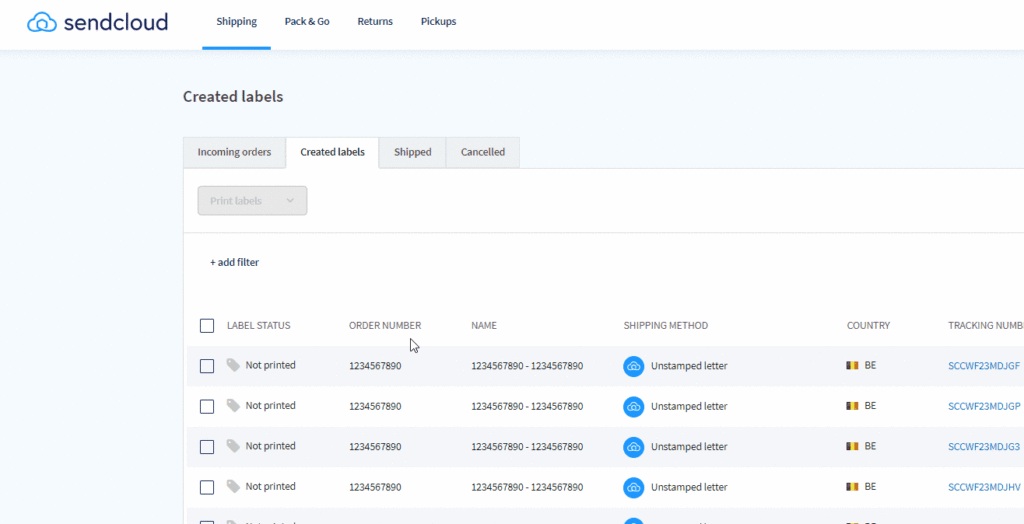




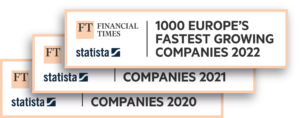

Hallo, ik vind geen label printer die ik op mijn acer chrome boek kan installeren, hebben jullie een advies voor mij ?
Goedemorgen Marcel,
We kunnen je buiten de tips in dit artikel niet adviseren voor de beste labelprinter voor jouw computer, omdat wij niet alle labelprinters en computers kennen. Om de juiste keuze te maken kun je het beste contact opnemen met de leveranciers van labelprinters!
Hartelijke groeten
– Mariëlle
Hoi,
Ik ben van plan om een Dymo 450 aan te schaffen voor de adressen van mijn klanten, maar als je een pakket naar bv DHL brengt, wordt er daar toch ook een gratis verzendlabel voor je uitgeprint? Is de aanschaf van de Dymo dan nog wel nodig?
Goedemiddag!
Wat je zegt klopt inderdaad, echter maak je in dat geval gebruik van een losse particuliere zending. Indien je wilt versturen over een zakelijk contract met vaste tarieven, zou je kunnen kijken naar de mogelijkheid om een labelprinter aan te schaffen en je pakketten zelf verzendklaar te maken. Ik raad je aan om eens te kijken naar de mogelijkheden en voordelen hiervan op http://www.sendcloud.nl. Mocht je verder nog vragen hebben, laat het dan gerust even weten!
Hartelijke groeten,
Senna
Hi, ik heb de instellingen uitgevoerd zoals hierboven.
Echter tijdens het printen heb ik maar een halve label die geprint is.
Hoe verder?
Vandaag is de zebra GK420d in gebruik genomen
Hi Channa,
Bedankt voor je bericht! Wat vervelend om te horen dat het niet helemaal lukt met printen! Heb je ons troubleshootartikel in ons helpcenter al bekeken? Ik raad je aan om dit artikel ook nog eens goed door te nemen. Onderstaande links gaan naar de juiste artikelen.
Printerinstellingen & probleemoplossing voor Mac OS
https://support.sendcloud.com/hc/nl/articles/360040580792-Printerinstellingen-probleemoplossing-voor-Mac-OS
Printerinstellingen & probleemoplossing voor Windows
https://support.sendcloud.com/hc/nl/articles/360032247872-Printerinstellingen-probleemoplossing-voor-Windows
Mochten de problemen hierna nog steeds niet opgelost zijn, dan raad ik je aan contact op te nemen met onze Customer Service. Je kunt dan het beste een mail sturen naar [email protected] en een foto toevoegen van hoe het label uit je printer komt. Hopelijk gaat het zo lukken. Voor nu een heel fijn weekend gewenst! 🙂
– Senna
Hi
ik ben van plan om de Dymo 4xl aan te schaffen, maar ik verzend nog via de particuliere weg van DHL. (te weinig pakketjes nog om de voordelen van een zakelijk account te gebruiken) Maar kan ik dan wel eenvoudig printen met een labelprinter?
Ik hoor het graag!
Groetjes Anke
Hi Anke,
Bedankt voor je reactie! Een labelprinter werkt altijd sneller, omdat je alleen de printinstellingen hoeft aan te passen en het label dan op het juiste formaat uitgeprint wordt via de labelprinter. Maar wanneer je bijvoorbeeld gebruik maakt van een verzendplatform zoals Sendcloud, kun je direct DHL verzendlabels printen in één klik en heb er geen omkijken naar.
We hebben ook kortingstarieven voor DHL. Deze vind je op http://www.sendcloud.nl/prijzen/. Je hoeft dus geen bepaald volume te hebben om met ons te kunnen starten.
Hopelijk heb je iets aan deze informatie!
Hartelijke groeten,
Iris van Sendcloud
Hallo, kan ik verzendlabels printen met een dymo 450? En welke labels heb ik hier voor nodig?
gr Diane
Hi Diane,
Bedankt voor je reactie! Wij raden eigenlijk altijd de Dymo 4XL labelprinter aan, of de Zebra gk420d labelprinter. Je kunt hier dus zeker verzendlabels mee printen en je hebt hier A6 formaat labels voor nodig.
Mocht je verder nog vragen hebben, laat het dan even weten 🙂
– Senna
Hoi Senna, ik heb zelf de 450. Is het dan helemaal niet mogelijk om verzendlabels te printen? Groet, Sylvia
Hi Sylvia,
Sorry! Dat heb ik inderdaad even verkeerd gelezen. Met de Dymo 450 is het niet mogelijk om verzendlabels op A6 formaat te printen. Vervoerders hanteren dit formaat verzendlabels, en daar moeten we ons ook aan houden om ervoor te zorgen dat de labels scanbaar zijn. Om die reden kun je de Dymo 450 hier helaas niet voor gebruiken.
Mocht je nog andere vragen hebben, laat het ons dan even weten!
– Senna
Hallo,
Bij goed om te weten schrijven jullie dat je niet per vervoerder een andere label printer hoeft te hebben. Ook daarboven wordt geschreven dat er bij sendcloud 1 formaat gehanteerd wordt, namelijk 105×148 mm. Maar op verschillende websites, waaronder die van DHL zelf, lees ik dat zij het formaat 102×210 hanteren. Kunnen jullie mij hier iets meer over vertellen? Ik zie dat dit artikel inmiddels een jaar oud is, kan het zijn dat dit formaat bij DHL veranderd is en dit artikel niet meer klopt? Dit is het enige wat mij nu weerhoud om er 1 te bestellen.
Alvast bedankt!
Groet Tim
Hi Tim,
Bedankt voor je reactie! Wij hanteren inderdaad 1 formaat label voor alle vervoerders, zodat je met één printer alle labels via Sendcloud kunt printen. Het label formaat dat wij hanteren is 105×148 mm. De labels zijn dan ook naar dit formaat geschaald! Mocht je verder nog vragen hebben, laat het ons dan even weten.
—
Senna van Sendcloud
Hoi,
Ik verstuur dagelijks (aangetekende) pakketten in binnen- en buitenland en deed dat voorheen met barcodeboeken van PostNL, maar die kan je per 1 april niet meer gebruiken en nu moet ik het online doen bij Mijn PostNL en ben ik op zoek naar een geschikte labelprinter.
Is dat dan de Dymo 4XL? Want ik lees wel dat dit bij My Parcel wordt ondersteund, maar ik lees nergens PostNL.
mvg, hans
Hi Hans,
Bedankt voor je reactie. Dit is afhankelijk van op welk formaat je labels geprint moeten worden. Ik raad je aan om dit nog even te controleren! Als het goed is gebeurt dit op A6 formaat. In dat geval raden wij altijd de DYMO 4XL printer of de Zebra GK420D printer aan om je labels te printen :). Verder kun je eigenlijk alle labelprinters gebruiken die op het benodigde formaat kunnen printen! Hopelijk heb ik zo je vraag beantwoord.
Succes met het verzenden!
– Senna
Kan ik ook de dymo labelwriter 450 gebruiken?
Hi Noure,
Bedankt voor je reactie! Alle verzendlabels die je via Sendcloud kunt printen worden op A6 formaat geschaald. Voor zover ik weet is het helaas niet mogelijk om labels op A6 formaat te printen met de DYMO 450 labelprinter. Wij raden onze klanten normaal gesproken aan om gebruik te maken van de DYMO 4XL labelprinter of de Zebra GK420D labelprinter! Hopelijk heb ik je vraag zo beantwoord 🙂
Een fijne dag verder!
— Senna
Om andere gebruikers van Sendcloud te helpen.
Alle Brother labelprinters die het formaat 10 x15 cm A6 ondersteunen werken met Sendcloud.
Brother QL-1060N
Brother QL-1100
Brother QL-1110NWB
Brother TD-4000
Brother TD-4100N
Brother TD-4410D
Brother TD-4420DN
Brother TD-4420TN
Brother TD-4520DN
Brother TD-4520TN
Brother TD-4550DNWB
Brother TD-4650TNWB
Brother TD-4750TNWB
Brother TD-4650TNWBR
Brother TD-4750TNWBR
Brother TJ-4020TN
Brother TJ-4021TN
Brother TJ-4120TN
Brother TJ-4121TN
Met vriendelijke groeten, Brother Presales
Beste Sendcloud,
Het artikel gelezen omdat we op zoek zijn naar de juiste labelprinter.
Jullie hebben het over het formaat 105 x 148 mm voor de etiketten, maar op de sites van de leveranciers die jullie benoemen (bijvoorbeeld Zolemba) staan startpakketten met labels maat 104×159 mm (dymo) en 102×150 mm (zebra).
Gaat dat dan wel goed?
Goedemorgen Nicole,
Bedankt voor je reactie! Afhankelijk via welk systeem je je labels print en hoe deze zijn geschaald via het systeem dat je gebruikt, dien je het juiste formaat labels te bestellen. Wanneer je via Sendcloud verstuurt, zijn alle labels geschaald op A6 formaat. Er zijn uiteraard per merk verschillende modellen en formaten printers en daarnaast is het ook vaak mogelijk om op verschillende maten te printen met één en dezelfde printer. De Dymo 4XL en Zebra gk420d zijn sowieso geschikt voor het printen van labels via Sendcloud!
Hopelijk heb ik je zo voldoende geïnformeerd. Mocht je verder nog vragen hebben, reageer dan gerust!
– Senna
Hallo,
Ik wil de printer DYMO 4XL aanschaffen kan ik deze ook gebruiken om draadloos uit te printen met mijn telefoon( via de app)
Alvast bedankt voor je antwoord
Hi Erkan,
Bedankt voor je reactie! Het is helaas niet mogelijk om via je telefoon te printen met Sendcloud, die mogelijkheid heb je namelijk niet met de mobiele versie van ons platform (waar je enkel tot hebt via je internetbrowser). Om die reden is het helaas enkel mogelijk om de DYMO 4XL printer in combinatie met Sendcloud te gebruiken via je computer.
Hopelijk heb ik zo je vraag beantwoord 🙂 Mocht je verder nog vragen hebben, laat het ons dan even weten!
Goedemiddag,
Ik heb de label printer DYMO 4XL aangeschaft. Echter ben ik nu op zoek naar de juiste verzend etiketten. Hebben jullie tips op welk website ik verzend labels kan aanschaffen? Om via sendcloud te verzenden heb ik dan het formaat 105 x 148 mm met 25mm kern nodig?
Tevens wil ik graag in contact komen met een support van sendcloud. Ik wil graag gaan verzenden via jullie, hebben jullie een tutorial hoe je je sendcloud account kan klaarmaken voor gebruik? Webshop is via Shopify.
Beste Shaquema,
Bedankt voor je vraag en excuus voor de verlate reactie! Informatie over verzendlabels en waar je die het beste kunt aanschaffen, kun je hier vinden: https://support.sendcloud.com/hc/nl/articles/360025142471-Hoe-print-ik-mijn-labels-in-%C3%A9%C3%A9n-klik-.
Een van onze verzendexperts reikt zo spoedig mogelijk naar je uit om een tutorial met je in te plannen en je verder te helpen.
– Daniëlle
Hoi Sendcloud,
Werken jullie labels ook met de Dymo LabelWriter 5XL?
– Claudia
Beste Claudia,
Bedankt voor je reactie!
Onze labels werken inderdaad ook met de Dymo LabelWriter 5XL. Meer informatie over hoe je je Dymo LabelWriter installeert, vind je hier.
Succes en een prettige dag verder!
– Daniëlle